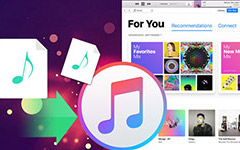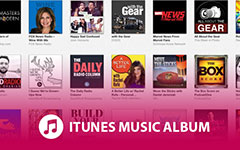Topmanier om foto's over te zetten van telefoon naar computer
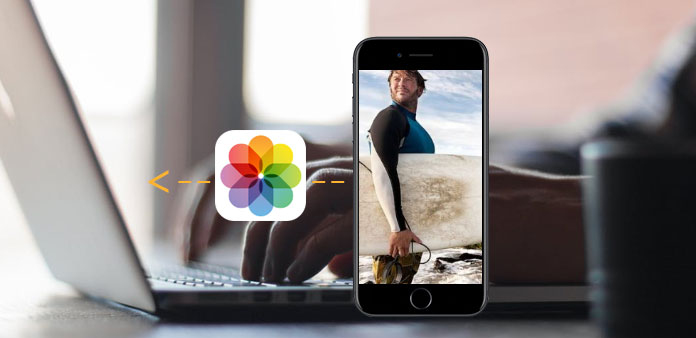
Hoe krijg je foto's van de telefoon naar je computer? U kunt verschillende methoden gebruiken om foto's van uw telefoon te halen, afbeeldingen vanuit Dropbox te uploaden, foto's met een bericht of te verzenden back-ups maken van foto's naar iCloud enzovoort. Het artikel legt de beste methode uit om foto's over te brengen van telefoon naar computer met Tipard iPhone Transfer Ultimate.
Deel 1: haal foto's van uw computer naar de computer
1. Stuur foto's van telefoon naar computer
U kunt de foto's of afbeeldingen met bericht en e-mail naar de computer verzenden. Als u slechts een paar foto's hebt, kunt u foto's van telefoon naar computer downloaden met de methode. Maar het zal erg moeilijk zijn om foto's met een grote hoeveelheid foto's van de telefoon naar de computer te sturen.
A: Upload de foto's naar Bericht of E-mail.
B: Stuur foto's per e-mail naar de computer.
C: Download foto's van de computer naar de computer.
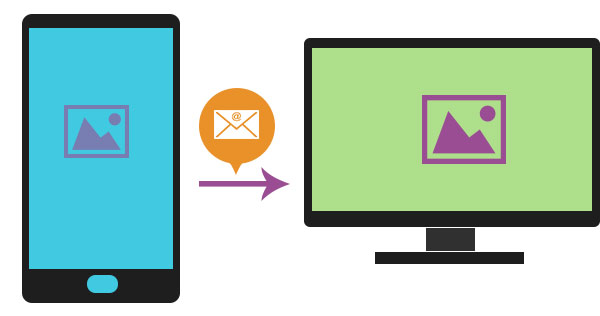
2. Synchroniseer telefoonfoto's met de computer
Wanneer u telefoonfoto's met de computer wilt synchroniseren, kunt u Dropbox, Airdrop of iCloud gebruiken. U kunt meerdere foto's synchroniseren tussen telefoon en computer, maar het is een tijdrovende methode om de foto's te ordenen zoals degene die u in uw telefoon hebt opgeslagen en de overgebrachte foto's van uw telefoon kunnen worden gelekt.
A: Log in op het account van de applicatie.
B: Selecteer afbeeldingen van iPhone naar applicatie
C: foto's van telefoon naar computer overbrengen
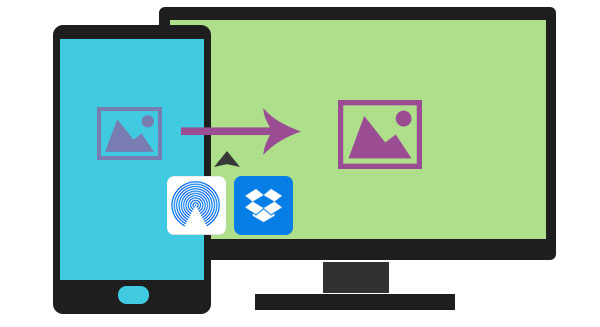
3. Breng foto's over van telefoon naar computer met een USB-kabel
Eigenlijk kunt u telefoonfoto's opslaan op de computer met een simkaart of flash-kaart, maar u moet ook eerst foto's naar deze kaarten overbrengen. De gemakkelijkste manier om foto's over te brengen naar pc of Mac met een USB-kabel. Wanneer je maak een back-up van foto's van telefoon naar computer met iTunes via USB-kabel vinden mogelijk niet alle foto's. Tipard iPhone Transfer Ultimate zou het beste van het beste moeten zijn.
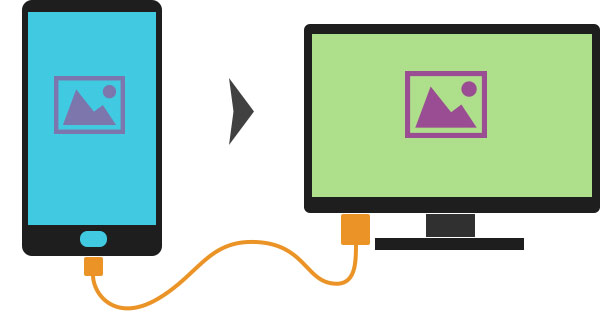
Deel 2: afbeeldingen ophalen van telefoon naar computer met Tipard iPhone Transfer Ultimate
Wanneer u foto's synchroniseert tussen telefoon en computer met Tipard iPhone Transfer Ultimate, kunt u profiteren van de overdrachtsmethode via een USB-kabel en van de speciale functies van Tipard iPhone Transfer Ultimate.
1. De oorspronkelijke kwaliteit van de foto's kan worden overgedragen. Wanneer u andere methoden gebruikt, kunnen de foto's worden gecomprimeerd.
2. Bekijk foto's in de oorspronkelijke map van uw telefoon als u de foto's van de telefoon naar de computer verplaatst.
Deel 3: foto's overbrengen van telefoon naar computer met Tipard iPhone Transfer Ultimate
Verbind telefoon met computer via USB-kabel
Download en installeer gewoon de bijbehorende versie van Tipard iPhone Transfer Ultimate. En sluit vervolgens uw telefoon via een USB-kabel aan op het programma.

Bekijk een voorbeeld van de overgedragen foto's van uw telefoon
U kunt eenvoudig al uw foto's in de oorspronkelijke map van uw telefoon vinden en vervolgens kunt u selectief de foto's selecteren om ze naar uw computer over te zetten.

Foto's exporteren van telefoon naar computer
1. Klik op de startpagina om naar de map 'Naar map' te gaan om een back-up van de foto's op de computer te maken. En u kunt de foto's verder beheren op uw computer.

2. Kies de foto's als stap twee en exporteer de foto's vervolgens naar een computer of andere apparaten. Je kunt de foto's in de originele map vinden als je telefoon.


- Breng foto's over van telefoon naar computer via een USB-kabel met de oorspronkelijke kwaliteit
- Gemakkelijke stappen om een back-up van alle foto's te maken
- Ondersteunt alle iOS-apparaten, inclusief iPhone SE, iPhone 6s en iPhone 6s Plus
- Zeer compatibel met iOS 9.3